В приложении Keenetic для мобильных устройств на базе iOS отсутствует возможность для работы со встроенным Torrent-клиентом Transmission. Это связано с правилами публикации приложений в App Store. Политика Apple не позволяет выкладывать приложения с возможностью работы торрент-клиента.
Но средствами интернет-центра Keenetic можно настроить удаленное управление торрент-клиентом через веб-интерфейс. Для этого в наших роутерах есть все возможности.
Управлять закачками станет возможно непосредственно через интерфейс встроенного торрент-клиента Transmission, подключившись к нему через стандартный веб-браузер. Веб-интерфейс интернет-центра Keenetic хорошо адаптирован для браузеров мобильных устройств.
Данную настройку нужно выполнить только один раз. Затем вы сможете напрямую подключиться к интерфейсу торрент-клиента по удобному доменному имени из браузера и добавить на закачку торрент с любого устройства, которое подключено к сети Интернет, с мобильного гаджета или со стационарного компьютера, и независимо от того где вы находитесь - дома, на работе или в дороге.
Что для этого нужно:
1. Выполните подключение к веб-интерфейсу роутера.
Подключитесь к беспроводной сети Wi-Fi интернет-центра Keenetic.
Запустите браузер и в адресной строке введите адрес интернет-центра my.keenetic.net или предустановленный по умолчанию IP-адрес 192.168.1.1
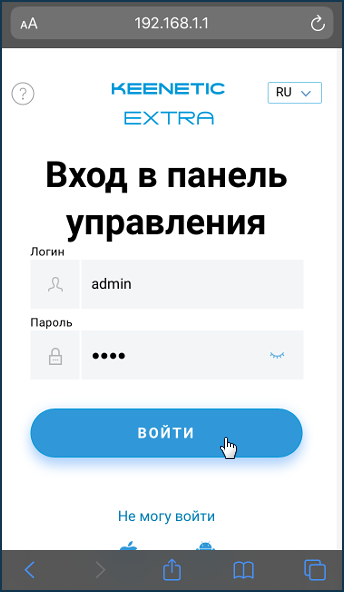
В поле "Логин" впишите admin (английскими строчными буквами).
В поле "Пароль" впишите пароль администратора интернет-центра.
NOTE: Важно! Пароль администратора интернет-центра устанавливается пользователем при первоначальной настройке (в заводских настройках он не установлен).
Для продолжения нажмите "Войти". При успешном подключении вы увидите экран веб-конфигуратора (панель управления) интернет-центра.
2. Включите и настройте работу встроенного Torrent-клиента.
Меню навигации (панель управления) находится слева на боковой панели. Чтобы открыть её, нажмите кнопку или
 (иконка "гамбургер") и затем перейдите на страницу "Приложения".
(иконка "гамбургер") и затем перейдите на страницу "Приложения".
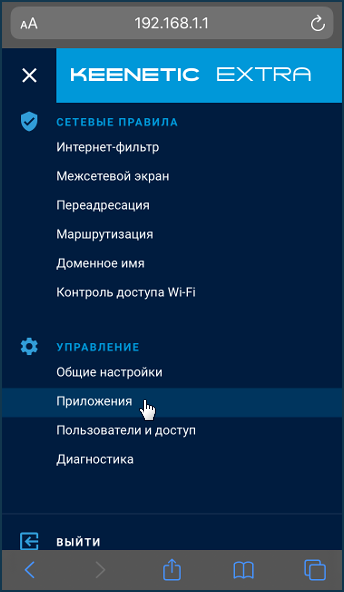
Нажмите по ссылке раздела "Torrent-клиент".
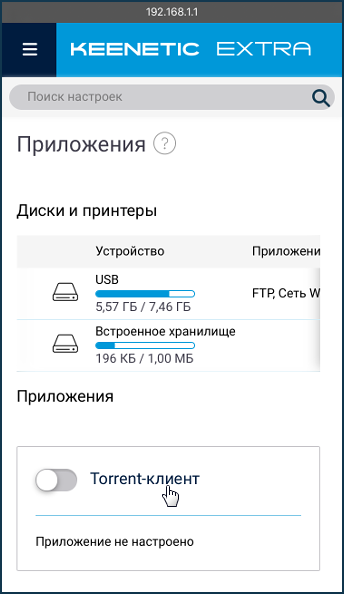
Появится окно "BitTorrent-клиент Transmission". В полях "Порт для пиров" (TCP-порт для входящих подключений) и "TCP-порт управления" оставьте номера портов по умолчанию.
В поле "Папка хранения" выберите папку на диске, в которой будут хранится скачанные файлы. Для этого нажмите на кнопку "Выбрать папку" и укажите нужную папку или родительский каталог.
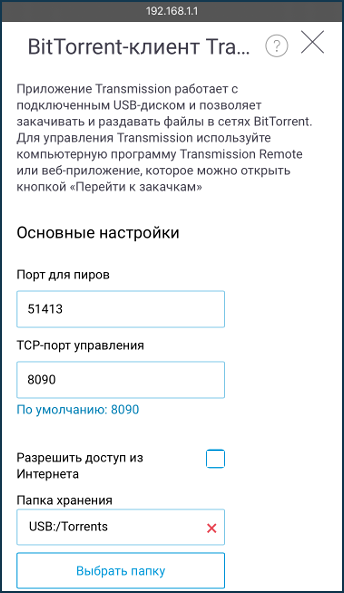
В разделе "Пользователи" отметьте учетную запись администратора, для назначения прав доступа к управлению встроенным BitTorrent-клиентом.
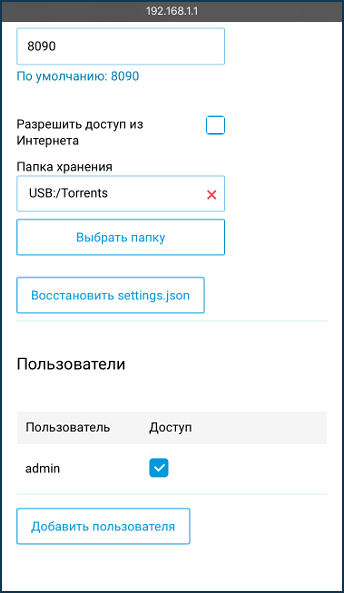
Для включения торрент-клиента переведите переключатель в состояние "Включено".
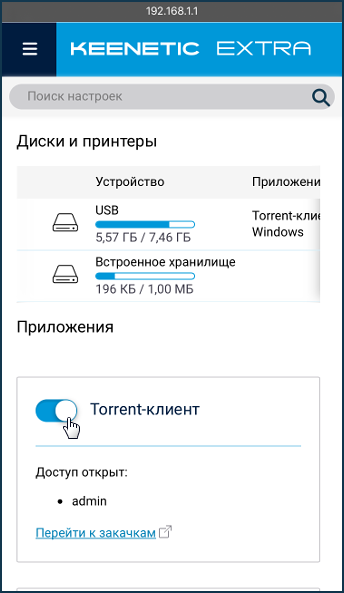
Дополнительную информацию по настройке торрент-клиента вы найдете в статье "Torrent-клиент".
3. Назначьте собственное постоянное доменное имя вашему роутеру, используя сервис KeenDNS.
С помощью нашего сервиса KeenDNS можно зарегистрировать постоянное доменное имя, по которому будет удобно обращаться к роутеру через Интернет. В отличие от других подобных сервисов, KeenDNS полностью бесплатен, и умеет работать через облако. А это означает, что удаленный доступ к веб-интерфейсу роутера и встроенным приложениям будет работать даже при наличии частного "серого" IP-адреса.
Перейдите на страницу "Доменное имя" на вкладку "KeenDNS". Придумайте и введите имя для интернет-центра, нажмите "Зарегистрировать".
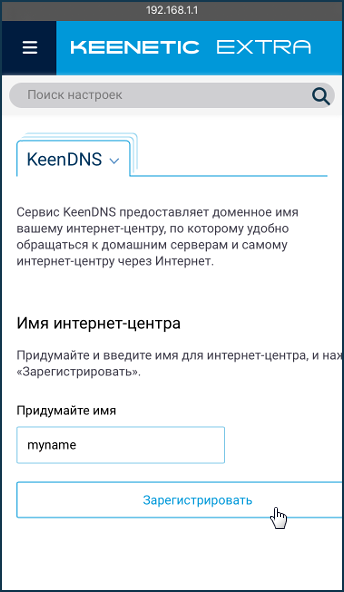
Интернет-центр выдаст информацию о свободных и занятых именах. Выберите один из свободных вариантов.
Для удаленного управления интернет-центром должна быть включена облачная служба Keenetic Cloud (её настройка находится на странице "Общие настройки"). При появлении сообщения о том, что нужно включить службу Keenetic Cloud (по умолчанию она выключена), нажмите "Включить".
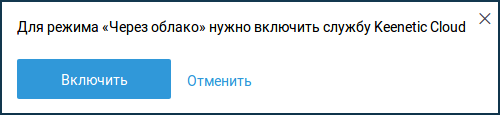
Интернет-центр автоматически сделает запрос на получение сертификата безопасности (SSL-сертификата). Дождитесь получения сертификата. Обычно продолжительность этого процесса составляет не более одной минуты.
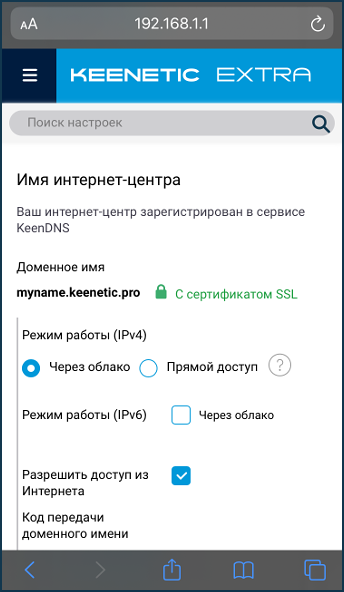
После успешного получения SSL-сертификата интернет-центр зарегистрируется в сервисе KeenDNS под указанным доменным именем.
Сервис KeenDNS позволяет использовать 2 режима работы:
- "Через облако" (для частных "серых" IP-адресов);
- "Прямой доступ" (для публичных "белых" IP-адресов).
Дополнительную информацию вы найдете в статье "Сервис доменных имен KeenDNS"
4. Разрешите доступ из Интернета к интерфейсу торрент-клиента.
На странице "Доменное имя" на вкладке "KeenDNS" в разделе "Доступ к веб-приложениям домашней сети" нажмите "Добавить".
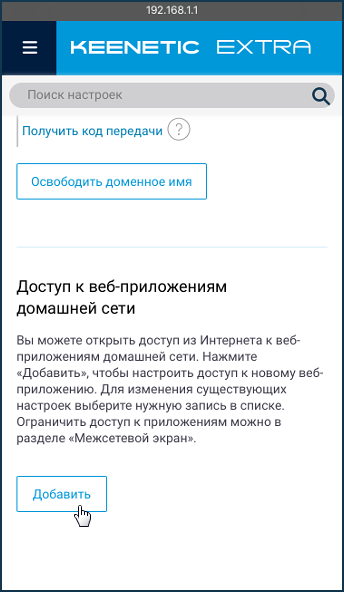
Появится страница "Настройки доступа". Для доступа к веб-интерфейсу встроенного торрент-клиента Transmission правило будет иметь вид:


В поле "Устройство" оставьте значение "Этот интернет-центр" для доступа к встроенному сервису (в нашем примере таким сервисом является торрент-клиент Transmission).
В поле "Имя" придумайте и укажите доменное имя для этого приложения. Имя должно быть на латинице.
Для доступа к веб-конфигуратору интернет-центра используется доменное имя 3-го уровня (в нашем примере это myname.keenetic.pro), а для веб-интерфейса торрент-клиента будет использоваться доменное имя 4-го уровня (в нашем примере это torrent.myname.keenetic.pro).
В поле "Порт TCP" укажите номер порта, на котором работает встроенный торрент-клиент. Для встроенного Transmission используется порт 78.
Таким образом, приложение Transmission будет доступно по адресу вида: https://xxxx.xxxx.keenetic.xxxx/app/transmission
Дополнительную информацию вы найдете в статье "Удаленный доступ к интерфейсу Transmission".
5. Проверьте удаленный доступ к интерфейсу Torrent-клиента.
Теперь интерфейс торрент-клиента станет доступен по доменному имени 4-го уровня из любой точки Интернета (в нашем примере веб-интерфейс Transmission будет доступен по адресу https://torrent.myname.keenetic.pro/app/transmission).
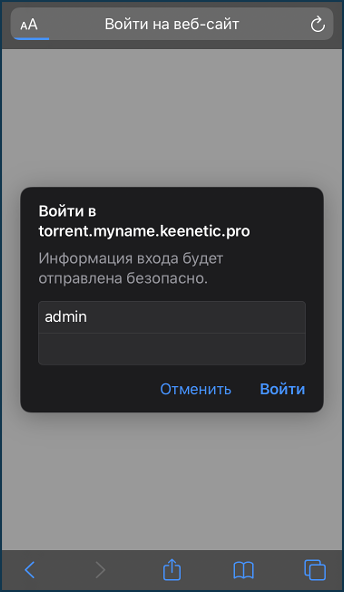
Для подключения к интерфейсу используйте учетную запись администратора интернет-центра.
Помимо доступа к интерфейсу торрент-клиента, при необходимости вы сможете подключиться к веб-конфигуратору роутера, используя созданное доменное имя через сервис KeenDNS (в нашем примере это доменное имя 3-го уровня myname.keenetic.pro). Доступ будет возможен не только с мобильных устройств, но и с любого компьютера для полнофункционального управления всеми настройками интернет-центра.
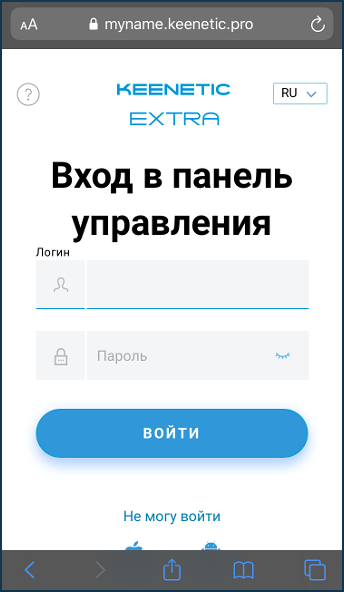
6. Добавьте закачку торрента.
Подключившись к интерфейсу торрент-клиента Transmission вы сможете добавлять закачки, запускать и приостанавливать загрузку или удалять выбранные торренты.
Для добавления торрента нажмите кнопку навигации в правом верхнем углу экрана.
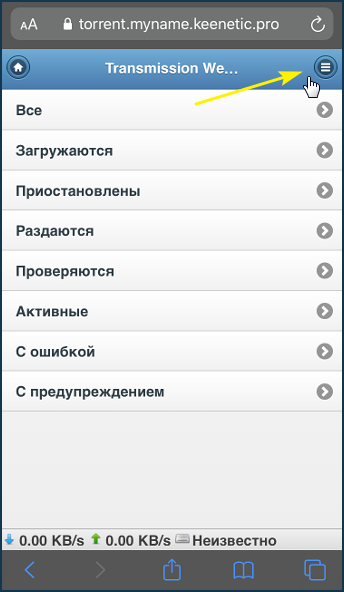
Затем нажмите на "Добавить торрент".
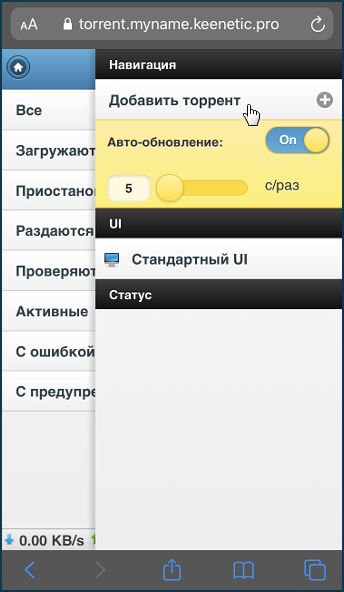
Вставьте ссылку на .torrent или magnet и нажмите OK.
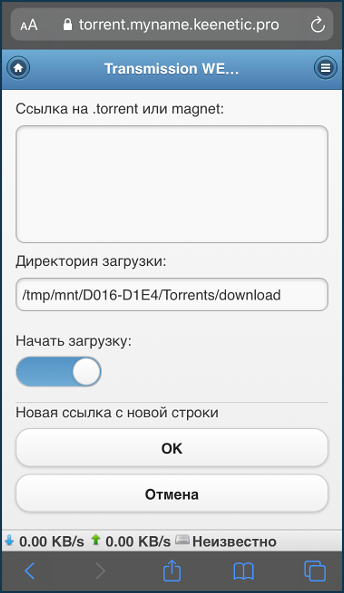
В статье "Интерфейс Torrent-клиента Transmission" представлена подробная информация, о том как работать с торрент-клиентом Transmission, и приведено описание основных параметров приложения.